电脑黑屏,这其实是众多电脑故障问题当中的一个常见问题,特别是一些比较老的,再者是组装机中出现。而且造成电脑出现黑屏的原因,可能是由于硬件老化,主板出现问题或者是感染了某种病毒。当电脑出现黑屏的问题时该怎么解决呢?下面小编就给大家详细的介绍一下电脑黑屏的解决方法。
在使用电脑的过程中,我们经常都好遇到一些故障问题,比如说电脑黑屏,这是怎么的一回事呢?又该如何解决电脑黑屏这个故障问题呢?今天,小编就和大家探讨一下解决电脑黑屏的办法。
一、检查电脑部件是否安插入牢靠
首先请检查显示器电缆是否牢固可靠地插入到主机接口中,然后再检查显卡与主板I/O插槽之间的接触是否良好。如有必要,请将显卡取下,重新安插一次,确保安插到位,接触良好。
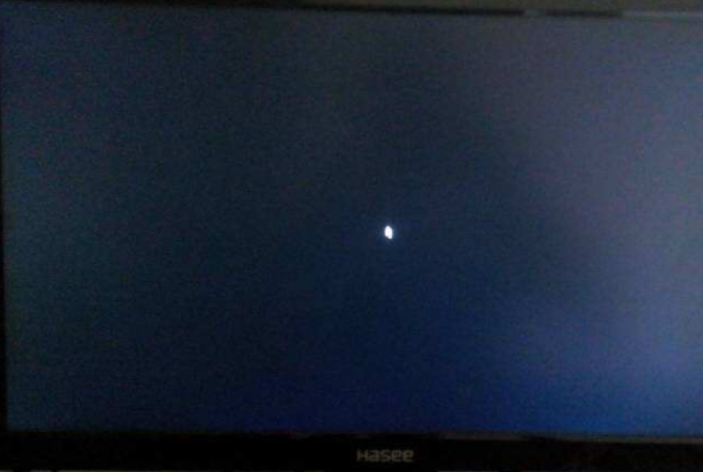
电脑黑屏怎么回事电脑图解1
二、确认显示器是否损坏
如果显示器和显卡安装牢靠,那么请换一台确认正常的显示器试一试。如果不再黑屏,那么原因是显示器可能损坏了。

黑屏电脑图解2
三、确认风扇是否有问题
如果显示器未损坏,请进一步检查CPU风扇是否运转。如运转,可用万用表测量电压输出是否正常为±12V、±15V,若不正常可以换一个电源试一试。

黑屏电脑图解3
四、检测CPU、显卡和内存条
如仍出现黑屏,则可将除CPU、显卡、内存条之外的所有组件取下,然后加电启动电脑。如果内存有故障,应会有报警声。如果不是内存原因,请换一个正常的CPU,开机重新检测。如仍出现黑屏,则只能换一个主板了,问题也应该出现在主板上。

电脑黑屏怎么回事电脑图解4
以上就是电脑出现黑屏的处理方法。